




老外管理器32位老版本是一款功能全面、操作简便的文件处理工具,多功能性和直观的操作界面是非用户能够更加轻松快速的处理各种压缩文件,满足各种不同用户的使用需求,是用户在处理文件时的好帮手。
除了基本的解压缩功能,软件还有许多其他实用的功能,例如,支持压缩和解压带有密码的文件,也支持解压多个分卷中的文件。用户还可以在不解压的情况下查看压缩包中的文件,帮助用户快速找到需要的文件。有需要的朋友快来下载体验吧。
1、创建压缩类型格式:7z (7zip), zip, bzip2 (bz2), gzip (gz), XZ, tar
2、支持解压类型格式:7z (7zip), zip, rar, bzip2, gzip, XZ, iso, tar, arj, cab, lzh, lha, lzma, xar, tgz, tbz, Z, deb, rpm, zipx, mtz, chm, dmg, cpio, cramfs, img (fat, ntfs, ubf), wim
3、查看文档类型格式:7z (7zip), zip, rar, bzip2, gzip, XZ, iso, tar, arj, cab, lzh, lha, lzma, xar, tgz, tbz, Z, deb, rpm, zipx, mtz, chm, dmg, cpio, cramfs, img (fat, ntfs, ubf), wim
4、压缩以及解压带有密码保护的压缩文件
5、编辑文档:在文档中添加以及删除文件 (zip, 7zip, tar, apk, mtz)
6、支持创建以及解压多分卷文档:7z, rar(仅解压)
7、支持多分卷压缩包解压操作
8、支持直接打开压缩包内文件
9、支持从邮件应用中打开压缩文档
10、支持使用多线程
11、支持使用多线程
12、支持使用unicode文件名
1、打开老外管理器最新版本,进入应用主界面
2、可看到当前设备所有的文件,选择需要处理的文件
3、支持发送、移动、复制、删除、重命名和压缩的操作,我们选择【压缩】
4、用户可根据需求选择打包压缩或者大小压缩,这里选【打包压缩】
5、进入压缩文件设置界面,选择好存储路径、压缩格式和密码等项目后,点击【确定】
6、接着就可看到压缩好的文件
7、老外管理器还支持对文件的解压,我们可以进行预览和解压,以【预览】为例
8、如此一来,就可以看到视频的原件了,以上就是老外管理器最新版本的使用方法了。
1、文件压缩功能
支持多种压缩格式,允许用户轻松地将文件或文件夹进行压缩。这一功能不仅有助于节省手机存储空间,还能使文件在传输过程中更加便捷。通过简单的操作,用户即可快速完成文件的压缩,从而释放更多的存储空间。
2、文件解压功能
对于接收到的压缩文件,用户只需在应用中轻点一下,即可实现快速解压并查看其中的内容。这一功能极大地方便了用户处理压缩文件,无需再另行安装其他解压工具。
3、格式转换功能
除了基本的压缩与解压功能外,还支持主流压缩格式之间的转换。这意味着用户可以根据需要,轻松地将文件从一种压缩格式转换为另一种,以满足不同的使用场景和需求。
4、文件管理功能
提供了全面的文件管理功能,包括复制、粘贴、删除等操作。这使得用户能够轻松地对手机中的文件进行整理、归类和删除,从而实现对文件的全面掌控。
1、下载安装本站提供的老外管理器pro蓝色版软件,进入之后可以看到根目录的情况;

2、当用户找到需要压缩的文件之后,长按文件就可以调出功能菜单;

3、选择好需要压缩的文件之后,就会自己对文件进行压缩的操作;

4、软件支持自定义排序功能,能够按照时间、大小、文件名来排序;

5、由于文件太多,用户还可以通过文件名来搜索文件;

6、在设置板块,支持界面、压缩、文件管理等多种设置,让你使用更加顺心。

1、压缩文档拥有密码?
一些压缩文档可能会被加密并且该类文档仅能被知道密码的用户打开(不要使用手机密码)。
2、程序无法正常工作?
请给开发者发送邮件并附上所发生问题的详细描述。
3、我该如何压缩文件?
通过单击文件图标选择您所需要压缩的文件(文件名左侧),在其中一个选中文件的文件名上单击并在菜单中选择“压缩”操作,设置所需选项以及方式后点击确定按钮即可。
4、我该如何解压文件?
在压缩文档中点击,并选择所需操作(“解压至当前文件夹”或其他操作)。
升级targetSdkVersion版本
应用信息
相同厂商 深圳市辰雨达科技有限公司
热门推荐
更多版本

老外管理器Zarchiver蓝色版37.09MB文件管理v1.2.1
查看
老外管理器2024最新版本下载37.09MB文件管理v1.2.1
查看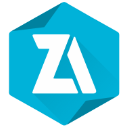
老外管理器PRO蓝色版本37.09MB文件管理v1.2.1
查看
老外管理器官方正版24.05MB文件管理v628.74.52
查看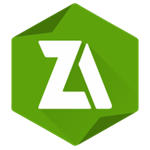
老外管理器2024最新版本24.05MB文件管理v628.74.52
查看相关应用
实时热词
评分及评论
点击星星用来评分